音楽を消さずにiPodを同期させる方法
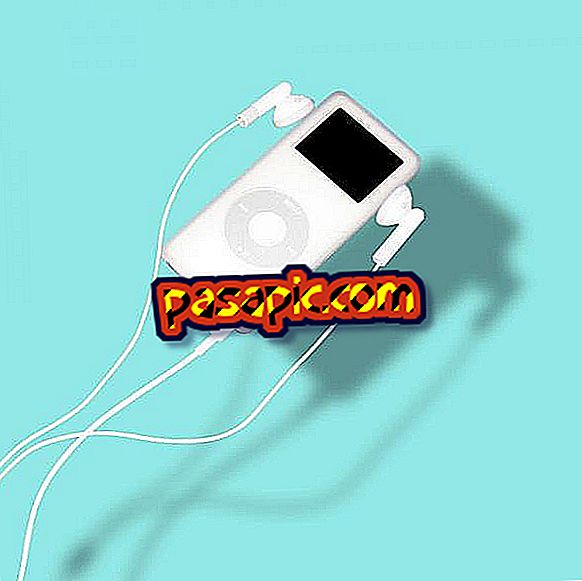
コンピュータが故障した場合、新しいコンピュータを購入した場合、またはiPodを友達のコンピュータに接続する場合は、iPodに音楽を追加するのとは異なるバージョンのiTunesとiPodが同期されます。 これが起こると、その特定のiPodのすべての音楽は自動的に削除されます。 しかし、iTunes付きのマイコンピュータを使えば、音楽を消さずにiPodを同期できます。
従うべきステップ:1
タスクバーの[スタート]をクリックして起動し、[マイコンピュータ]を開きます。 「ツール」をクリックしてください。 [フォルダオプション]を選択します。 次に、[表示]タブをクリックします。 「すべての隠しファイルとフォルダを表示する」になるまで、ウィンドウ中央のリストをスクロールします。 このオプションをクリックしてから、「OK」をクリックします。 マイPCを開いたままにします。
2
同期したいiPodをコンピュータに接続します。 iTunesを開く
3
iTunesの左側にあるiPodのアイコンをクリックしてください。 iPodを同期するかどうかを尋ねるボックスが表示されることがあります。 「はい」をクリックせずにこのボックスを終了すると、iPodの音楽が消去されます。
4
iTunesの画面の一番下にある「Activate disk usage」オプションをクリックします。
5
私のPCに戻ります。 iPodの名前と、「取り外し可能な記憶装置がある装置」にある装置のアイコンが表示されます。
6
マイコンピュータのiPodアイコンをダブルクリックします。
7
「iPod_Control」フォルダを開き、次に「ミュージック」フォルダを開きます。
8
ミュージックフォルダにある各フォルダを選択します。 次に、これらの各フォルダをコピーします。
9
前の手順でコピーしたすべてのフォルダをデスクトップに貼り付けます。 その後、マイコンピュータウィンドウを最小化できます。
10年
iTunesの「ファイル」をクリックしてください。 「ライブラリにフォルダを追加する」を選択します。 デスクトップに貼り付けたフォルダの1つを選択してください。 そのフォルダ内の曲がiTunesライブラリに追加されます。 デスクトップに貼り付けた各フォルダに対してこれを行います。
11
iPodをコンピュータから取り外します。 約10秒待ってからiPodを再接続します。 iPodを同期するかどうかを確認するメッセージが再度表示されたら、「はい」をクリックしてiPodを同期します。 それ以外の場合は、次の手順に進みます。
12年
「ファイル」をクリックしてください。 「 iPodを同期 」を選択します。 iPodはその後、音楽がデバイスから削除されることなく同期します。
ヒント- この手順はiPod Touchでは機能しません。


